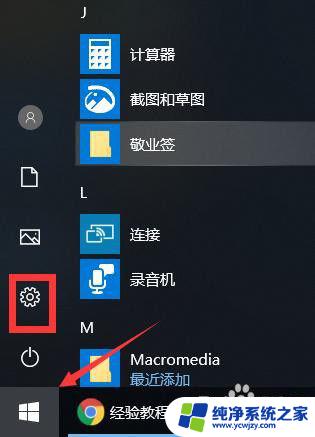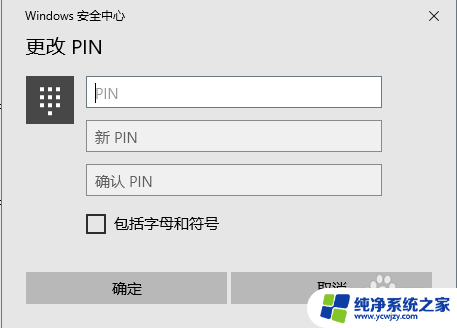笔记本pin怎么关闭
更新时间:2024-05-26 14:59:41作者:jiang
笔记本电脑的PIN码是一种方便快捷的登录方式,但有时候我们可能希望关闭它,而在Windows 10中关闭开机密码也是一项常见的操作。通过简单的设置,我们就可以实现这一目标,让我们的电脑在开机时直接进入桌面,省去输入密码的步骤。接下来就让我们一起来了解如何关闭笔记本的PIN码和Windows 10的开机密码。
操作方法:
1.进入“Windows设置”,选择【账户】。
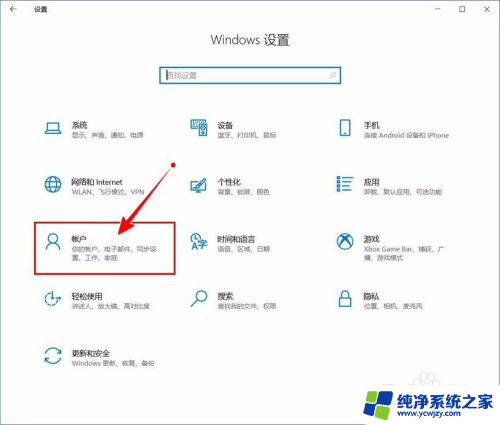
2.切换到【登录选项】设置。
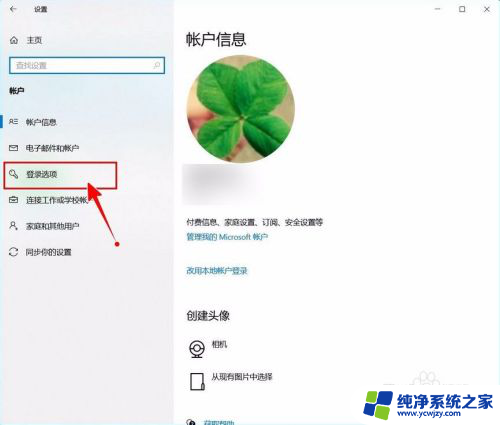
3.需要先删除PIN码。
点击PIN码选项。
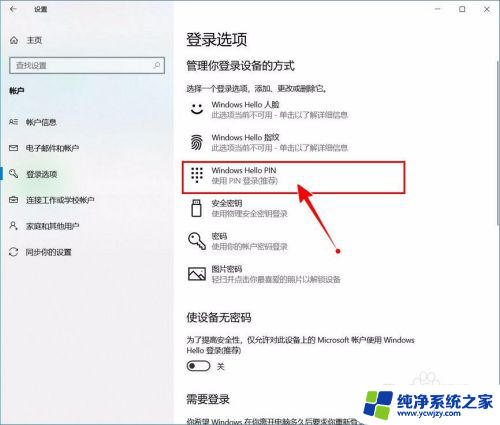
4.点击选择【删除】按钮。
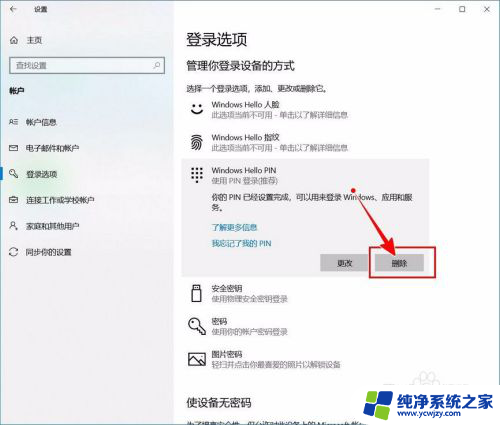
5.再次点击【删除】进行确认。
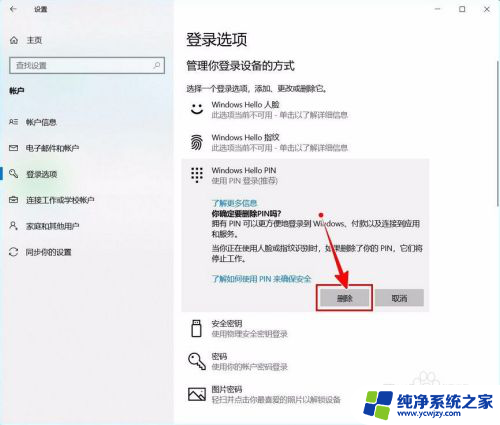
6.验证当前账户的账户密码(非PIN码)。
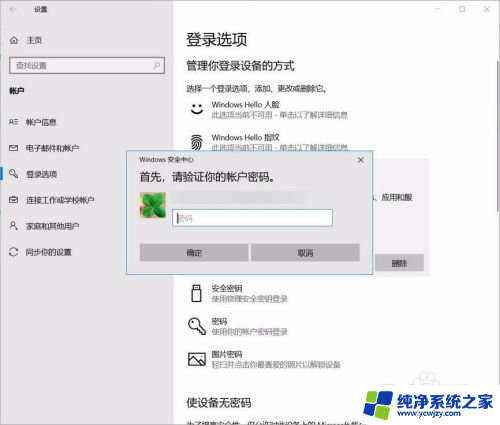
7.最后将“使设备无密码”设置为开启状态即可。
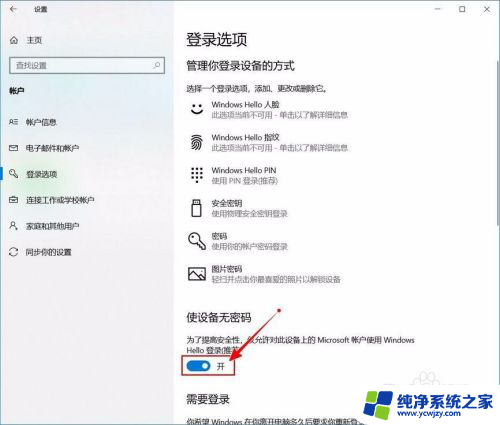
以上就是笔记本电脑如何关闭的全部内容,如果你遇到同样的情况,请参照我的方法来解决,希望对大家有所帮助。